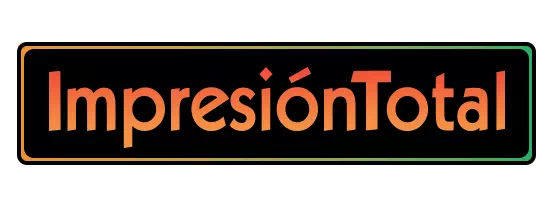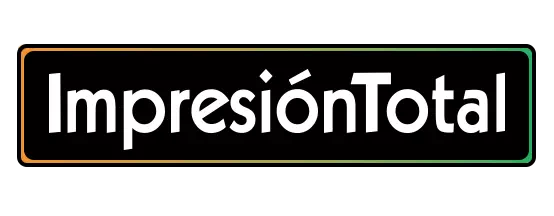¿Cómo hacer un flyer original en Word?
Los flyers son una herramienta clave para promocionar eventos, productos o servicios. Aunque muchas personas piensan que necesitan programas de diseño avanzados para crearlos, la realidad, es que, Microsoft Word ofrece herramientas suficientes para diseñar flyers atractivos y profesionales. Quédate con Impresión Total y descubre ¿cómo hacer un flyer original en Word? Paso a paso.
✏️ Paso 1: Define el concepto y la información clave
Antes de empezar a diseñar, es importante tener claro:
- El objetivo del flyer (promoción, evento, descuento, etc.).
- El público al que va dirigido (jóvenes, profesionales, clientes, etc.).
- La información esencial (nombre del evento/negocio, fecha, contacto, redes sociales).
Mantén el contenido breve y directo. Un flyer debe ser visual y fácil de leer.
🖥️ Paso 2: Configura el tamaño de la página
-
Abre Microsoft Word y crea un nuevo documento en blanco.
-
Ve a la pestaña «Diseño de página» y selecciona «Tamaño».
-
Elige un tamaño estándar de flyer, como:
-
A5 (14.8 cm x 21 cm) – Ideal para promocionales.
-
Carta (21.5 cm x 28 cm) – Para mayor información.
-
1/3 de carta (9.9 cm x 21 cm) – Perfecto para flyers de eventos.
-
💡 Consejo: Si quieres un tamaño personalizado, selecciona “Más tamaños de papel” y ajusta las medidas según tus necesidades.
🎨 Paso 3: Elige un fondo llamativo
Para hacer que tu flyer destaque:
- Ve a «Diseño» > «Color de página» y elige un color de fondo atractivo.
- Si prefieres una imagen de fondo, haz clic en «Color de página» > «Efectos de relleno» > «Imagen» y selecciona una imagen desde tu PC.
- Asegúrate de que el fondo no afecte la legibilidad del texto.
🖋️ Paso 4: Agrega texto y juega con los estilos
Ahora, coloca la información clave de manera atractiva:
-
Inserta cuadros de texto:
-
Ve a «Insertar» > «Cuadro de texto» y elige un estilo que te guste.
-
Escribe los datos importantes (título, fecha, contacto, redes sociales).
-
-
Usa tipografías llamativas:
-
Títulos: Fuentes grandes y modernas como Impact, Montserrat o Bebas Neue.
-
Cuerpo del texto: Fuentes fáciles de leer como Arial, Calibri o Open Sans.
-
-
Juega con colores y tamaños:
-
Usa colores que contrasten con el fondo.
-
Resalta palabras clave con negritas, cursivas o subrayados.
-
💡 Consejo: No uses más de 2 o 3 tipos de fuentes para mantener un diseño limpio.
📸 Paso 5: Agrega imágenes y elementos gráficos
Las imágenes ayudan a que tu flyer sea más atractivo y visual.
- Ve a «Insertar» > «Imágenes» para agregar fotos o logos.
- Para íconos o ilustraciones, usa «Insertar» > «Iconos» (disponible en versiones recientes de Word).
- Ajusta el tamaño y la posición para que se vean bien organizados.
💡 Tip Pro: Usa imágenes en PNG (fondo transparente) para que se integren mejor al diseño.
🖼️ Paso 6: Alineación y disposición del diseño
Para asegurarte de que el flyer se vea equilibrado:
- Usa la opción «Alinear» en la pestaña «Formato» para centrar textos e imágenes.
- Activa las guías de alineación en «Ver» > «Líneas de cuadrícula».
- Distribuye los elementos de forma ordenada y deja espacio en blanco para evitar sobrecargar el diseño.
✅ Paso 7: Revisa y guarda en el formato correcto
Antes de finalizar, revisa:
🔍 Ortografía y gramática para evitar errores.
🎨 Legibilidad: Asegúrate de que los textos sean fáciles de leer.
📏 Márgenes y alineación: Todo debe estar bien distribuido.
Finalmente, guarda el archivo en el formato adecuado:
✔ PDF – Para impresión o distribución digital (Archivo > Guardar como > PDF).
✔ JPEG o PNG – Para compartir en redes sociales (Archivo > Guardar como > Imágenes).
🚀 ¡Listo! Ya tienes tu flyer original hecho en Word
Como ves, no necesitas ser diseñador ni usar programas complicados para hacer un flyer atractivo y profesional. Siguiendo estos pasos, puedes crear un diseño original que llame la atención y cumpla su propósito.
Si necesitas imprimir tus flyers con la mejor calidad, en Impresión Total te ayudamos. Contamos con materiales y acabados de primera para que tu diseño luzca increíble. ¡Contáctanos y cotiza tu impresión hoy mismo!
Contacta ya:
🖥️ https://www.impresiontotal.com
☎️ 900720319
📱669636801
📍Polígono industrial Rabasa, C. Bolulla, 10, Nave 1 Esquina, 03009 Alicante.
Impresión Total, ¿hablamos?📞